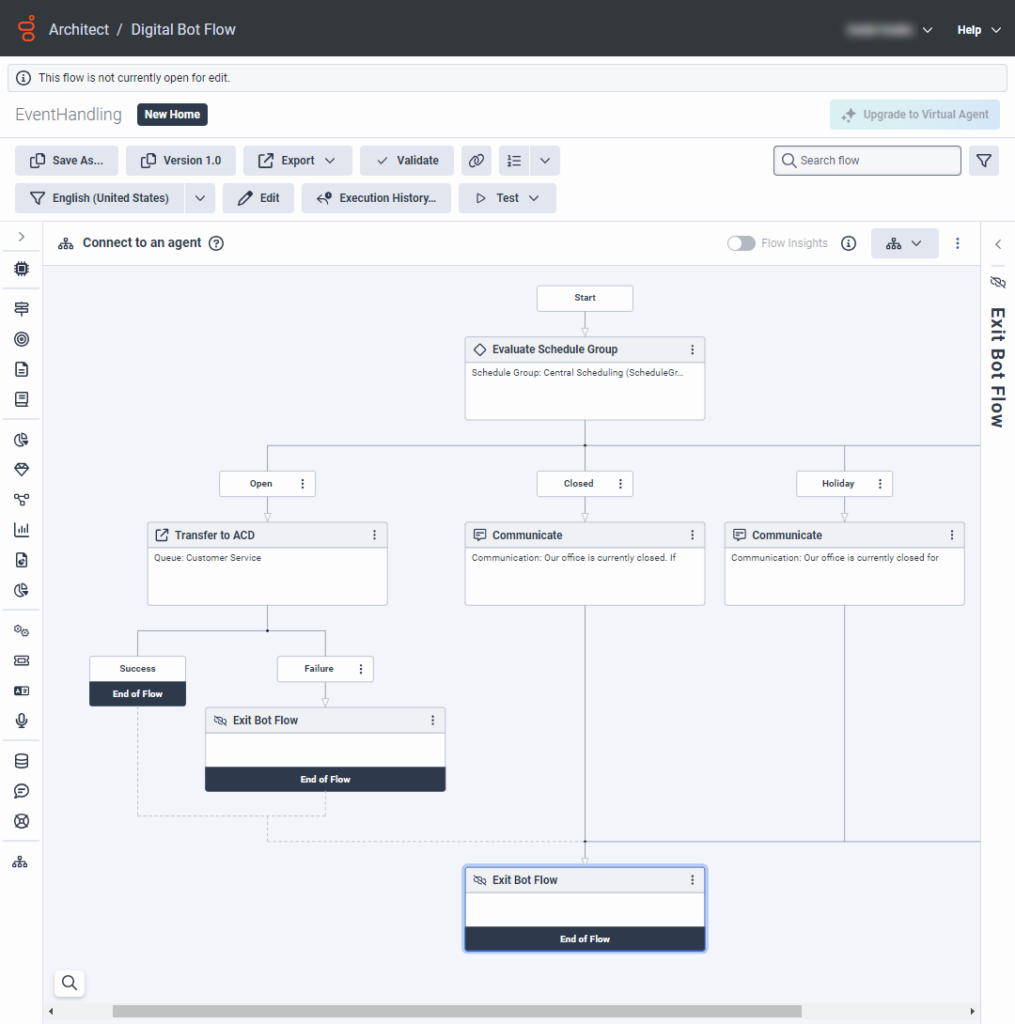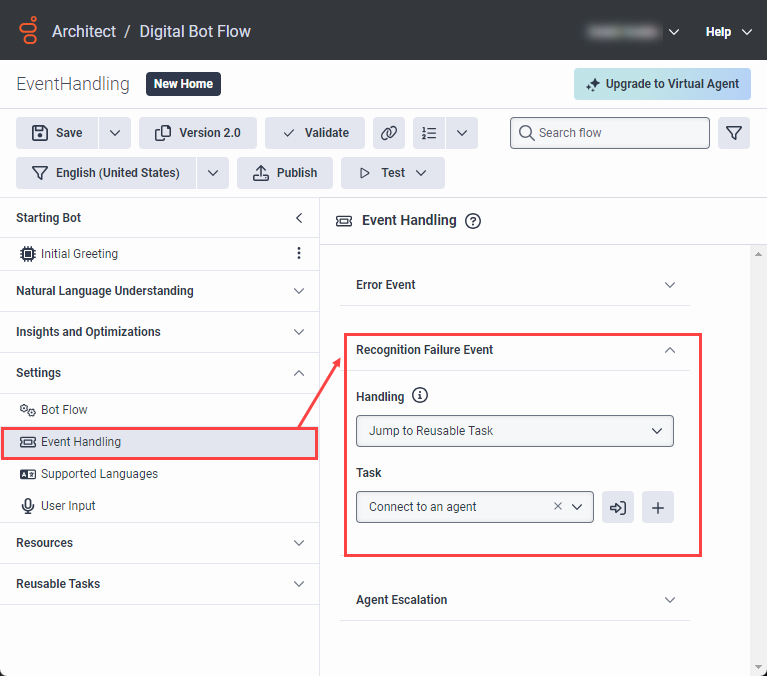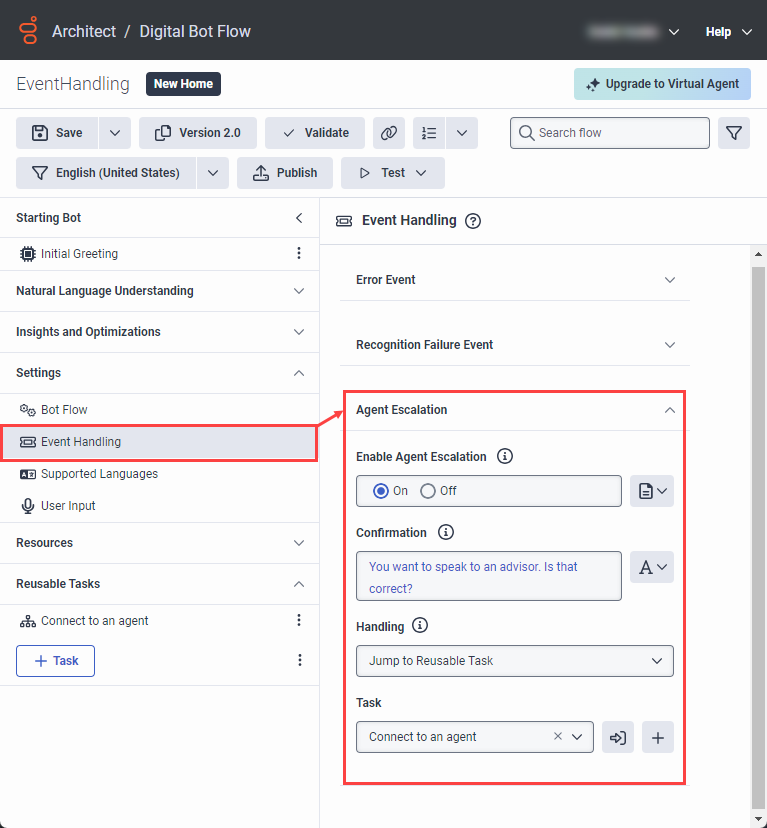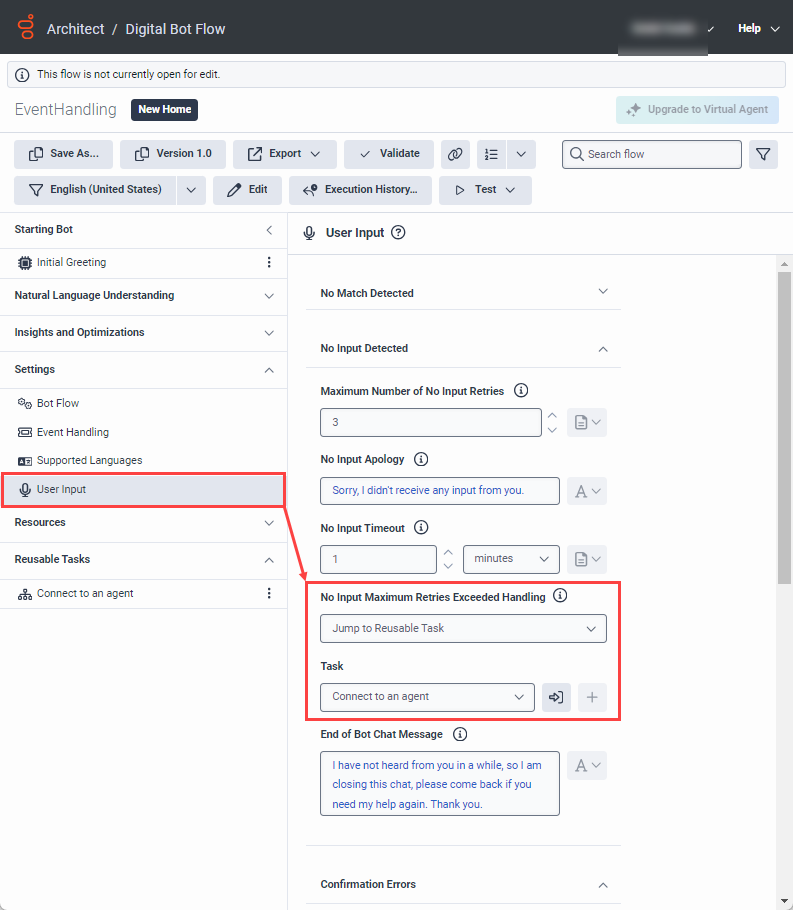음성 및 디지털 봇 흐름에서 재사용 가능한 작업으로 이동
Architect 음성 및 봇 흐름을 구성하여 흐름이 에이전트에게 상호 작용을 전송하기 전에 특정 작업을 수행하는 작업을 실행합니다. 봇이 인식에 실패하거나 고객이 상담원과 통화를 요청할 때의 동작을 결정하는 재사용 가능한 작업을 사용할 수도 있습니다. 이 옵션을 사용하면 다음과 같은 작업을 사용할 수 있습니다. 일정 그룹을 평가하다 또는 ACD로 전송 환승 전에 대기열의 가용성을 평가합니다. 구현할 때 재사용 가능한 작업으로 이동 음성이나 디지털 봇 흐름에서 작업을 수행하면 흐름 동작을 조정하는 방법을 보다 효과적으로 제어하고, 상호작용의 자동화를 개선하고, 에이전트 핸드오프 중에 발생할 수 있는 지연을 최소화할 수 있습니다.
- 운영 일정 그룹 평가 : 재사용 가능한 작업을 추가하고 이를 사용하여 영업 시간, 휴무 시간, 휴일 일정 또는 비상 일정과 같은 일정 그룹의 상태를 평가합니다.
- 이벤트 처리 동작 : 봇이 고객 답변을 인식하지 못하거나 고객이 상담원에게 상호작용을 확대해 달라고 요청하는 경우 재사용 가능한 작업을 지정하세요.
- (디지털 봇 흐름만 해당) 사용자 입력 : 봇이 고객 입력을 파악하기 위한 최대 시도 횟수를 초과했을 때 재사용 가능한 작업을 지정하세요.
전송 전에 운영 일정을 확인하는 음성 또는 디지털 봇에 대한 재사용 가능한 작업을 만듭니다.
이 예에서는 Genesys Cloud에 개방형, 폐쇄형, 휴일 일정이 구성된 일정 그룹이 있다고 가정합니다. 일정 그룹을 만드는 방법에 대한 자세한 내용은 다음을 참조하세요. 운영 일정 그룹 생성 .
- 음성 또는 디지털 봇 흐름 생성 또는 기존 사이트를 여세요.
- 재사용 가능한 작업에서 다음을 클릭하세요. 일 .
- 작업의 이름을 바꾸세요. 예를 들어, " 상담원에게 연결 .” 또는 기본 이름을 변경하지 마세요.
- 도구 상자에서 확장하세요 논리적 메뉴와 드래그 일정 그룹 평가 시작 경로 아래에 있는 작업입니다.
- 동작의 이름을 바꾸거나 기본 이름을 변경하지 마세요.
- 일정 그룹에서 적절한 기존 일정 그룹을 선택합니다.
- 평가 일정 그룹의 열기 경로를 구성합니다.
- 도구 상자에서 확장하세요 옮기다 메뉴와 드래그 ACD로 전송 Open 경로 아래의 작업입니다.
- 동작의 이름을 바꾸거나 기본 이름을 변경하지 마세요.
- 대기열에서 작업을 전송할 적절한 대기열을 선택합니다.
- 전송 전 커뮤니케이션에서 흐름이 상호작용을 전송하려고 시도하기 전에 사용자에게 표시할 프롬프트 텍스트를 추가합니다. 예를 들어, "잠깐만요. 상담원에게 연결해 드리겠습니다."
- 실패한 전송 통신에서 전송 작업이 실패했을 때 사용자에게 표시할 프롬프트 텍스트를 추가합니다. 예를 들어, "저는 상담원에게 연결해드릴 수 없습니다."
- 도구 상자에서 확장하세요 연결 해제 메뉴와 드래그 봇 흐름 종료 행동 ACD의 실패 경로 아래에 있습니다.
- 평가 일정 그룹의 닫힌 경로를 구성합니다.
- 도구 상자에서 확장하세요 의사소통하다 메뉴와 드래그 의사소통하다 행동 닫힌 경로 아래에 있습니다.
- 동작의 이름을 바꾸거나 기본 이름을 변경하지 마세요.
- 커뮤니케이션에서 일정 그룹의 마감 시간 동안 전송 작업이 발생할 때 사용자에게 표시할 프롬프트를 추가합니다. 예를 들어, "저희 사무실은 현재 문을 닫았습니다. 이것이 긴급 상황이라면 317-555-1212로 전화해 대기 직원에게 연락하세요.”
- 평가 일정 그룹의 휴일 경로를 구성합니다.
- 도구 상자에서 확장하세요 의사소통하다 메뉴를 선택하고 닫힌 경로 아래로 통신 작업을 끌어다 놓습니다.
- 동작의 이름을 바꾸거나 기본 이름을 변경하지 마세요.
- 커뮤니케이션에서 일정 그룹의 마감 시간 동안 전송 작업이 발생할 때 사용자에게 표시할 프롬프트를 추가합니다. 예를 들어, "저희 사무실은 현재 공휴일로 인해 문을 닫았으며 1월 3일에 다시 문을 엽니다. 사무실이 다시 열리면 다시 시도해 주세요."
- 도구 상자에서 확장하세요 연결 해제 메뉴와 드래그 봇 흐름 종료 폐쇄 및 휴일 경로 아래의 작업입니다.
- 흐름을 검증한 후 저장하거나 게시합니다.
음성 또는 디지털 봇이 인식 실패를 경험했을 때 수행할 재사용 가능한 작업을 지정합니다.
봇이 고객 답변을 인식하지 못할 때 이벤트 처리 동작에 대한 재사용 가능한 작업을 설정합니다. 이벤트 처리 설정에 대한 자세한 내용은 다음을 참조하세요. 기본 이벤트 처리 동작 설정 .
- 봇 흐름을 생성하거나 기존 봇 흐름을 엽니다.
- 설정에서 클릭하세요 이벤트 처리 . 이벤트 처리 구성 보기가 열립니다.
- 인식 실패 이벤트에서 다음을 클릭하세요. 손질 목록 및 선택 재사용 가능한 작업으로 이동 . 섹션이 처리에서 작업으로 변경됩니다.
- 작업에서 다음을 선택하세요. 상담원에게 연결 재사용 가능한 작업.메모 : 또는 다음 단계 중 하나를 수행할 수 있습니다.
- 선택한 작업을 보거나 편집하려면 클릭하세요. 작업으로 이동 .
- 새로운 재사용 가능한 작업을 만들려면 클릭하세요. 새로운 작업 만들기 귀하의 사양에 맞게 작업을 구성하세요.
- 이후 인식 실패에서 다음 옵션 중 하나를 선택하세요.
- 흐름에서 나가다 (기본): 인식 실패 이벤트가 두 번째로 발생하면 봇은 흐름을 종료합니다. 재사용 가능한 작업은 한 번만 실행됩니다.
- 작업 실행 : 봇은 이후의 모든 인식 실패 이벤트에 대해 재사용 가능한 작업을 계속 실행합니다.
- 흐름을 검증한 후 저장하거나 게시합니다.
음성 또는 디지털 봇이 에이전트 에스컬레이션에 직면했을 때 수행할 재사용 가능한 작업을 지정합니다.
에이전트 에스컬레이션은 이러한 행동을 포착하려는 구체적인 의도 없이 고객이 에이전트와 통화하는 것을 선호하는지 자동으로 감지합니다. 자세한 내용은 다음을 참조하세요. 음성 및 디지털 봇 흐름에서의 에이전트 에스컬레이션 . 고객이 상호작용을 에이전트에게 확대해 달라고 요청할 때 이벤트 처리 동작에 대한 재사용 가능한 작업을 설정합니다. 이벤트 처리 설정에 대한 자세한 내용은 다음을 참조하세요. 기본 이벤트 처리 동작 설정 .
AgentRequestedByUser 종료 사유.- 봇 흐름을 생성하거나 기존 봇 흐름을 엽니다.
- 설정에서 클릭하세요 이벤트 처리 . 이벤트 처리 구성 보기가 열립니다.
- 에이전트 에스컬레이션에서 다음을 클릭하세요. 손질 목록 및 선택 재사용 가능한 작업으로 이동 .
- 클릭하세요 일 목록을 선택하고 상담원에게 연결 재사용 가능한 작업.메모 : 또는 다음 단계 중 하나를 수행할 수 있습니다.
- 선택한 작업을 보거나 편집하려면 클릭하세요. 작업으로 이동 .
- 새로운 재사용 가능한 작업을 만들려면 클릭하세요. 새로운 작업 만들기 귀하의 사양에 맞게 작업을 구성하세요.
- 흐름을 검증한 후 저장하거나 게시합니다.
디지털 봇이 고객으로부터 응답을 감지하지 못하는 경우 재사용 가능한 작업을 지정하세요.
봇이 최대 재시도 횟수를 초과한 후 사용자가 입력을 제공하지 않을 때의 봇 동작을 지정하세요. 활성화하면 최대 입력 없음 경로 현재 작업에서는 해당 설정이 이 설정보다 우선합니다. 채팅을 계속 열어두거나, 상호작용을 끊거나, 봇 흐름을 종료하거나, 재사용 가능한 작업으로 이동할 수 있습니다. 사용자 입력 설정에 대한 자세한 내용은 다음을 참조하세요. 봇 흐름에 대한 사용자 입력 설정 .
- 설정에서 클릭하세요 사용자 입력 .
- 입력이 감지되지 않음에서 다음을 클릭하세요. 입력 없음 최대 재시도 처리 초과 목록 및 선택 재사용 가능한 작업으로 이동 .
- 작업에서 다음을 선택하세요. 상담원에게 연결 재사용 가능한 작업.메모 : 또는 다음 단계 중 하나를 수행할 수 있습니다.
- 선택한 작업을 보거나 편집하려면 클릭하세요. 작업으로 이동 .
- 새로운 재사용 가능한 작업을 만들려면 클릭하세요. 새로운 작업 만들기 귀하의 사양에 맞게 작업을 구성하세요.
- 흐름을 검증한 후 저장하거나 게시합니다.